MSVCR71.file dll yang hilang di windows 10 /11 mudah diperbaiki
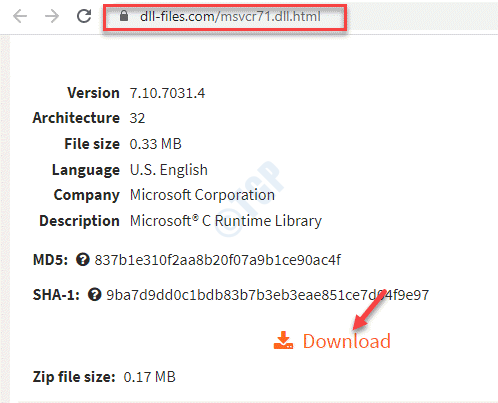
- 3287
- 916
- Dwayne Hackett
MSVCR71.DLL adalah file DLL yang hadir sejak versi pertama Windows XP. Namun, kadang -kadang file mungkin rusak, atau mungkin hilang begitu saja, memaksanya untuk melakukan kesalahan. Ini bisa berupa file game atau aplikasi atau program lain yang berjalan di MSVCR71.file dll. Untungnya, msvcr71.File dll yang hilang di edisi Windows 10 atau Windows 11 dapat diperbaiki. Mari kita lihat caranya.
Daftar isi
- Metode 1: Ganti msvcr71.File dll
- Metode 2: Unduh dan instal paket VC ++ Redistributable
- Metode 3: Mendaftar ulang file DLL
- Metode 4: Jalankan pemindaian SFC
Metode 1: Ganti msvcr71.File dll
Langkah 1: Luncurkan browser Anda dan kunjungi tautan di bawah ini untuk mengunduh MSVCR71.Dll mengajukan:
https: // www.DLL-Files.com/msvcr71.dll.html
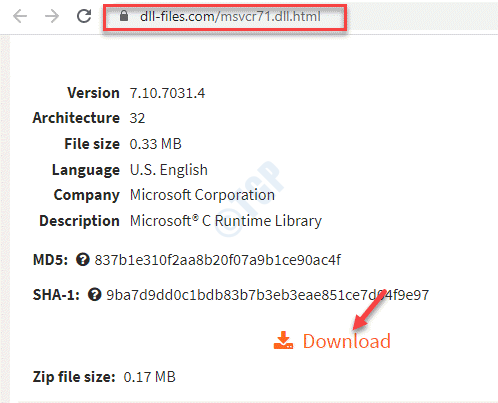
Cari versi terbaru dan klik Unduh.
*Catatan - Anda dapat menemukan semua unduhan untuk arsitektur 32-bit dan mungkin tidak melihat unduhan khusus untuk 64-bit. Tapi, tidak apa -apa. Bahkan unduhan 32-bit akan bekerja pada sistem 64-bit. Jadi, cukup unduh versi tertinggi yang tersedia.
Langkah 2: Sekarang, buka folder zip yang Anda unduh dan seret MSVCR71.dll file ke desktop Anda.
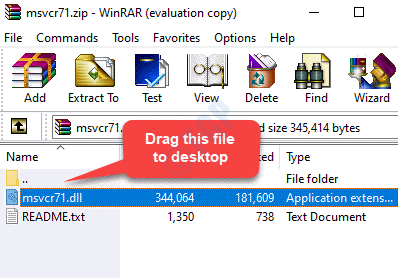
Langkah 3: Sekarang, periksa apakah arsitektur sistem Anda (jika 32-bit atau 64-bit).
Setelah Anda mengkonfirmasi jika arsitektur sistem Anda 32-bit atau 64-bit, tekan Menang + e Kunci pintas di keyboard Anda untuk membuka File Explorer.
Dalam File Explorer jendela, klik PC ini Pintasan di panel kiri lalu pilih C drive dari sisi kanan jendela.
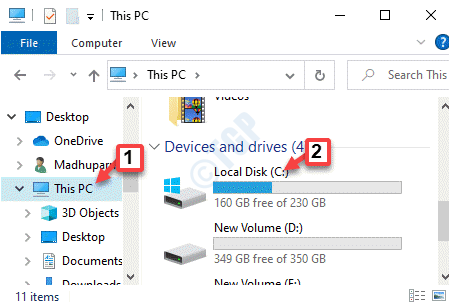
Langkah 4: Di sini, pilih Windows folder dan kemudian buka Folder System32 (untuk mereka yang memiliki 64-bit sistem arsitektur).
Sekarang, buka desktop dan salin MSVCR71.dll file dan tempel di Sistem32 map.
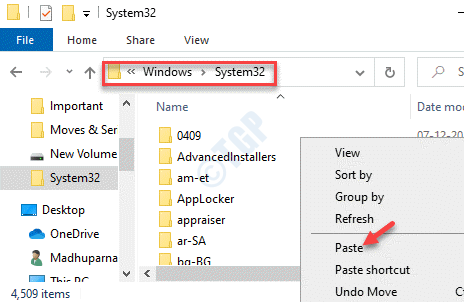
Langkah 5: Selanjutnya, tekan Melanjutkan tombol di pop up untuk memberikan akses administrator.
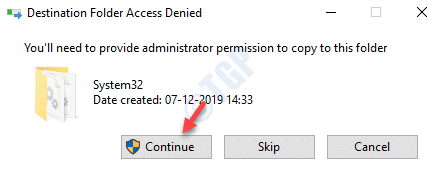
Langkah 6: Sekarang, kembali dan coba buka program. Itu harus dibuka sekarang.
Tapi, jika program masih tidak terbuka, buka File Explorer Sekali lagi, ulangi Langkah 3 untuk membuka C drive.
Sekarang, buka Windows folder dan cari Syswow64 map.
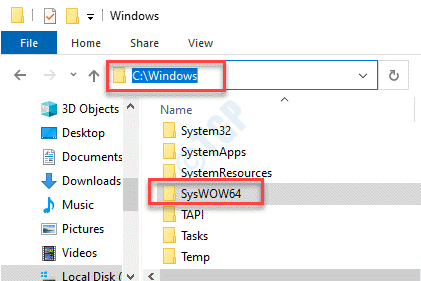
Langkah 7: Buka Syswow64 folder dan tempel yang disalin MSVCR71.dll file dari desktop.
Kemudian, klik Melanjutkan di pop up untuk memberikan izin administrator.
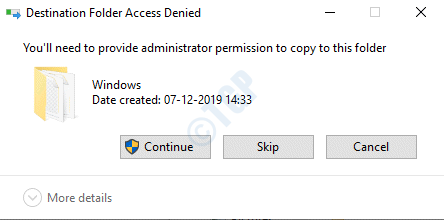
Sekarang, keluar File Explorer dan coba buka program. Itu harus dibuka sekarang, biasanya.
Metode 2: Unduh dan instal paket VC ++ Redistributable
Solusi 1: Dengan memasang Paket Redistributable Microsoft Visual C ++ 2010 (x86)
Langkah 1: Luncurkan browser Anda dan kunjungi situs web resmi Microsoft seperti yang ditunjukkan di bawah ini untuk mengunduh Paket Redistributable Microsoft Visual C ++ 2010 (x86):
https: // www.Microsoft.com/en-us/download/detail.aspx?ID = 5555
Klik Red Unduh tombol untuk mulai mengunduh paket.
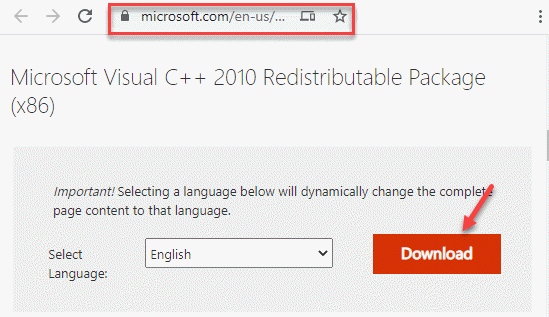
Langkah 2: Sekarang, klik pada file pengaturan dan ikuti instruksi di layar untuk menyelesaikan menginstal paket.
Setelah selesai, restart PC Anda dan cobalah memulai program masalah dan itu harus dimulai secara normal tanpa menunjukkan kesalahan apa pun.
Solusi 2: Dengan menginstal ulang Paket Redistributable Microsoft Visual C ++ 2010 (x86)
Jika solusi di atas tidak berfungsi, Anda dapat mencoba menghapus instalasi Paket Redistributable Microsoft Visual C ++ 2010 (x86) dan kemudian menginstalnya kembali. Mari kita lihat caranya:
Langkah 1: Klik kanan Awal dan pilih Berlari untuk membuka Jalankan perintah kotak.
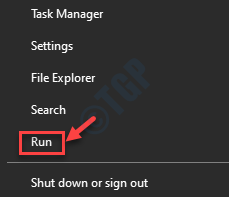
Langkah 2: Dalam Jalankan perintah Bidang Pencarian, Ketik appwiz.cpl dan memukul Memasuki untuk membuka Program dan fitur jendela masuk Panel kendali.
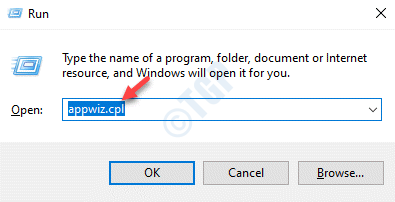
Langkah 3: Dalam Program dan fitur jendela, pergi ke sisi kanan panel. Di bawah Mencopot atau mengubah program, mencari Paket Redistributable Microsoft Visual C ++ 2010 - x86.
Klik kanan di atasnya dan klik Uninstall.
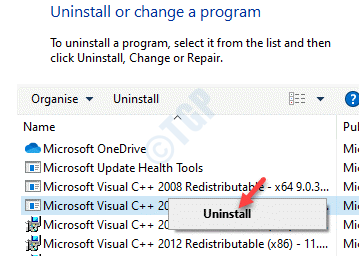
Langkah 4: Suatu kali, paket tersebut dihapus, keluar Panel kendali dan kunjungi tautan di bawah ini di browser Anda untuk mengunduh Paket Redistributable Microsoft Visual C ++ 2010 (x86) File lagi:
https: // www.Microsoft.com/en-us/download/detail.aspx?ID = 5555
Setelah diunduh, selesaikan instal ulang paket. Sekarang, restart PC Anda dan program harus terbuka secara normal.
Metode 3: Mendaftar ulang file DLL
Langkah 1: tekan Menang + e kunci bersama di keyboard Anda untuk membuka File Explorer.
Langkah 2: Dalam File Explorer jendela, navigasikan ke folder di bawah ini:
C: \ Windows \ System32
Cukup salin dan tempel jalur di atas di File Explorer Alamat bar dan tekan Memasuki.
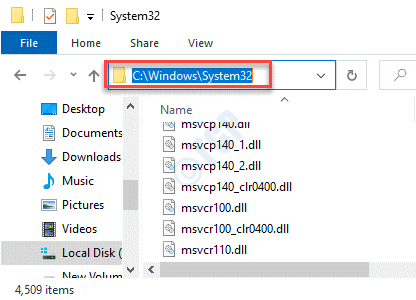
Langkah 3: Sekarang, cari MSVCR71.Dll file di Sistem32 map.
Jika file itu ada, maka Anda perlu mendaftar ulang.
Untuk itu, klik kanan di Awal menu dan pilih Berlari.
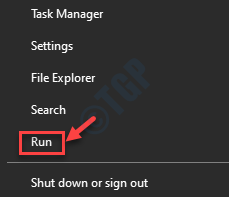
Langkah 4: Dalam Jalankan perintah jendela yang terbuka, tulis cmd dan tekan Ctrl + Shift + Enter kunci bersama di keyboard Anda untuk membuka Command prompt jendela dalam mode tinggi.
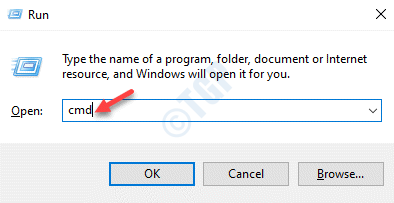
Langkah 5: Sekarang, jalankan perintah di bawah ini di Command prompt (admin) jendela dan tekan Memasuki:
REGSVR32 MSVCR71.dll
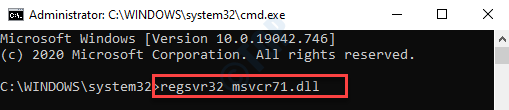
Ini akan mendaftar ulang MSVCR71.Dll mengajukan. Matikan jendela prompt perintah, dan reboot PC Anda untuk memeriksa apakah Anda dapat membuka program sekarang.
Metode 4: Jalankan pemindaian SFC
Langkah 1: tekan Menang + x kunci bersama di keyboard Anda dan pilih Berlari untuk membuka Jalankan perintah jendela.
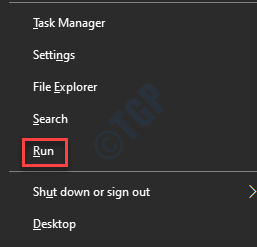
Langkah 2: Dalam Jalankan perintah Kotak pencarian, ketik cmd dan tekan Ctrl + Shift + Enter Hotkey bersama di keyboard Anda untuk dibuka Command prompt di dalam Admin mode.
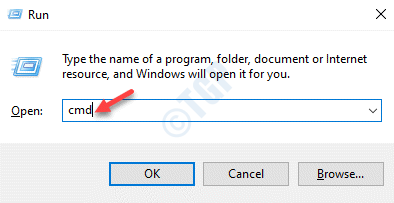
Langkah 3: Dalam Command prompt (admin) jendela, jalankan perintah di bawah ini:
Sm sw.Exe /online /cleanup-image /restoreHealth
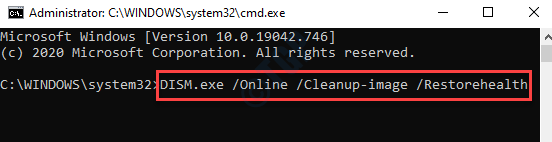
Langkah 4: Prosesnya membutuhkan waktu, jadi tunggu dengan sabar sampai berakhir.
Sekarang, jalankan perintah di bawah ini dan tekan Memasuki:
SFC /SCANNOW
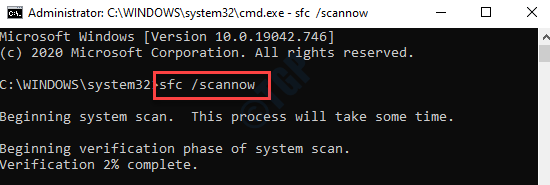
Langkah 5: Proses ini juga membutuhkan waktu, jadi tunggu sampai pemindaian selesai. Itu akan secara otomatis mendeteksi masalah apa pun dan memperbaikinya secara real-time.
Mulai ulang PC Anda agar perbaikan menjadi efektif dan sekarang coba buka program yang mengalami masalah. Itu harus bekerja dengan baik.
- « Cara mengembalikan file host ke default di windows 10, 11
- Operasi tidak berhasil diselesaikan karena file tersebut berisi virus »

